Мне нравятся сервисы Яндекса, поэтому предпочитаю, чтобы при запуске браузера сразу отображалась стартовая страница поисковика: здесь можно почитать новости, проверить почту и включить музыку. Так настроить можно любой веб-обозреватель, в том числе Mozilla Firefox.
Скачиваем Firefox с поисковой строкой Яндекса
Если написать запрос «скачать Firefox» через Яндекс, то на первом месте в поисковой выдаче будет такая кнопка.
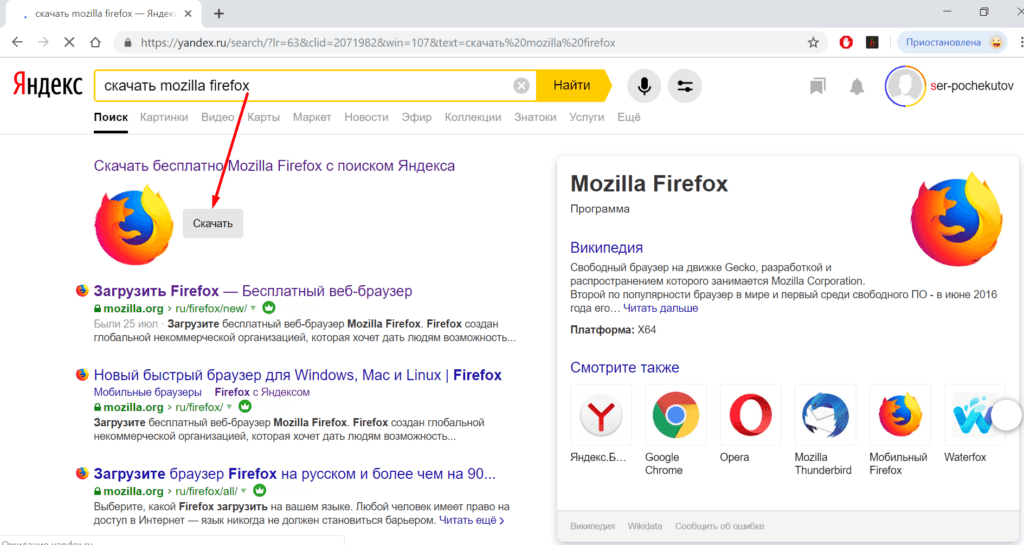
В поисковой выдаче размещена ссылка на версию браузера с глубокой интеграцией с Яндексом
Это не официальная страница Mozilla, а страница совместного проекта компании с Яндексом. Ей тоже можно доверять, особенно если вы хотите, чтобы в браузере всё было заточено под российский поисковик. Так что нажимаем на кнопку «Скачать», затем устанавливаем программу и запускаем её. Стартовой страницей будет Яндекс, в адресной строке — поисковик Яндекса, визуальные закладки — от Яндекса. Есть даже расширение «Советник Яндекс.Маркета», которое сравнивает стоимость товаров на разных сайтах.
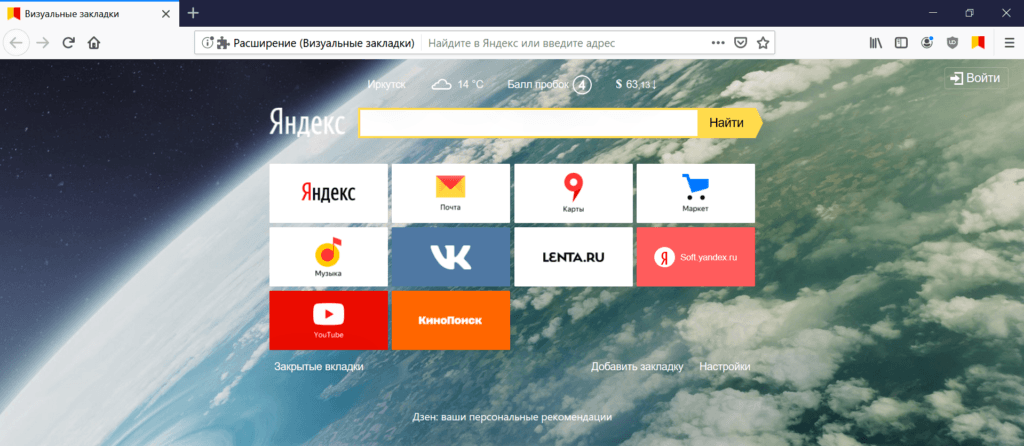
Так выглядит новая вкладка в Firefox с Яндексом
Если вы предпочитаете скачивать программы только с официального сайта разработчиков, то это тоже не станет проблемой: на mozilla.org есть страница, предлагающая установить Firefox с Яндексом или без него.
Меняем стартовую страницу в настройках Firefox
Если вы используете Firefox без интеграции с Яндексом, но хотите сделать поисковик стартовой страницей, то нужно немного изменить настройки запуска браузера.
- Открываем настройки Mozilla Firefox. Они доступны в главном меню браузера, которое вызывается нажатием на кнопку с тремя горизонтальными полосками в правом верхнем углу.
- Переходим на вкладку «Начало».
- В поле «Домашняя страница и новые окна» выбираем значение «Мои URL».
- В появившейся ниже строке вводим адрес Яндекса — yandex.ru.
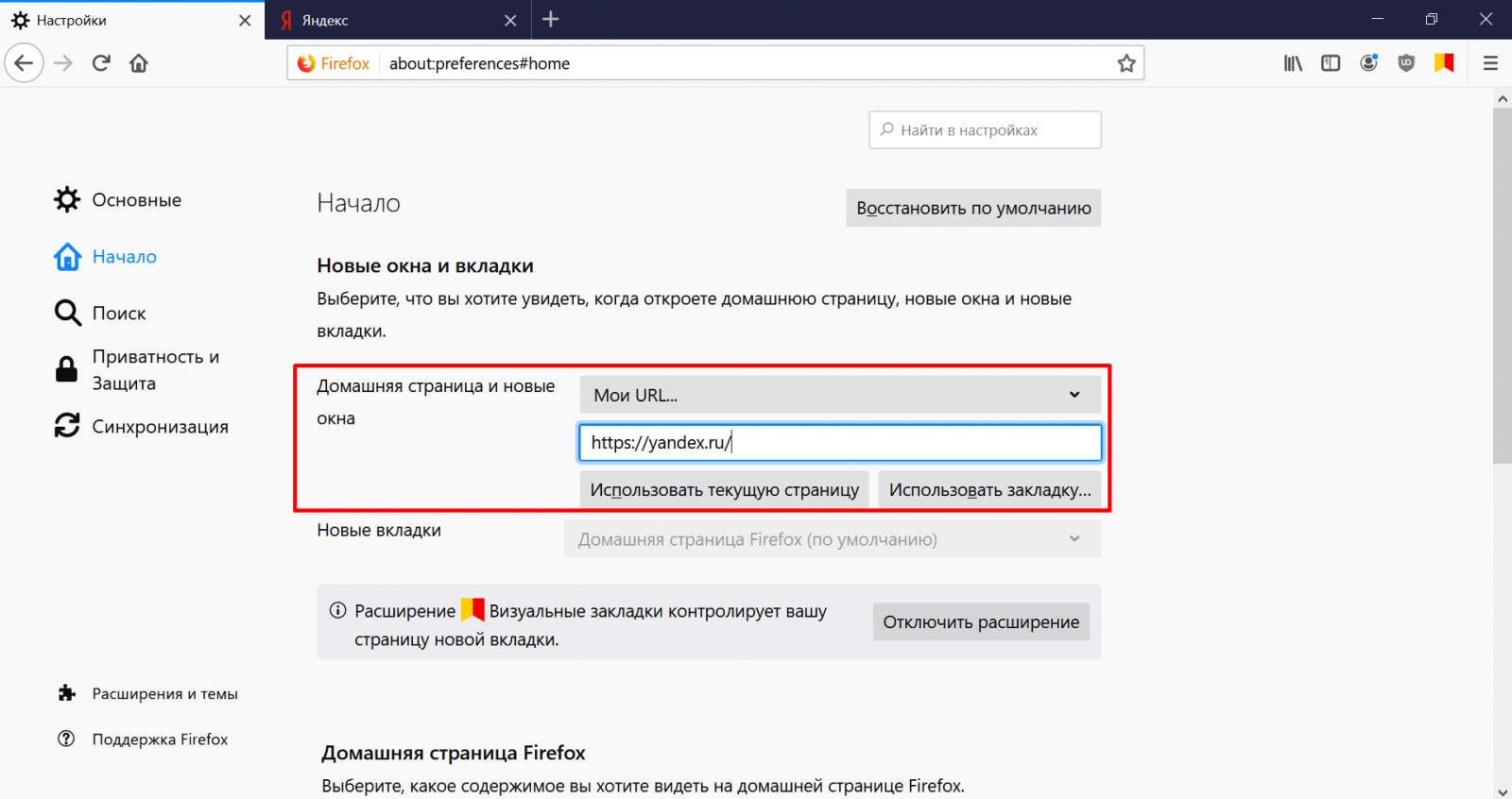
В настройках Firefox можно выбрать поведение браузера при запуске
Можно сделать ещё проще: открыть Яндекс в соседней вкладке и нажать на кнопку «Использовать текущую страницу» или выбрать поисковик из закладок, если он в них сохранён. Конфигурация будет применена автоматически — откройте новое окно или перезапустите браузер, чтобы убедиться, что при старте появляется страница Яндекса.
Используем расширение Яндекса
Можно не лезть в настройки браузера, а просто установить расширение, которое сделает Яндекс стартовой страницей. Называется оно Yandex — Homepage.
- Открываем главное меню Firefox.
- Переходим в раздел «Дополнения».
- Выбираем вкладку «Расширения».
- В поисковой строке вводим Yandex — Homepage.
- Выбираем расширение на первом месте в списке и нажимаем «Добавить в Firefox».
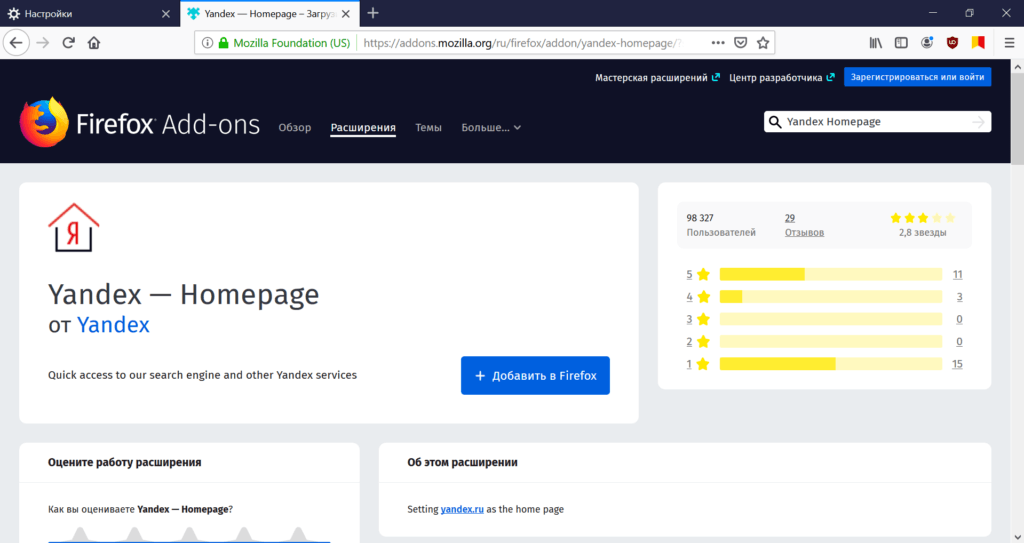
У Яндекса есть отдельное расширение для управления стартовой страницей Firefox
После завершения установки расширение возьмёт на себя управление запуском браузера и установит в качестве стартовой страницы Яндекс. Добавить его можно и через главную страницу поисковика: в левом верхнем углу есть ссылка «Сделать стартовой», нажатие на которую запустит загрузку дополнения.